台式电脑怎么装蓝牙
台式机如何安装蓝牙

台式机如何安装蓝牙想给自己台式机安装一个蓝牙,该怎么样实现呢?下面由店铺给你做出详细的台式机安装蓝牙方法介绍!希望对你有帮助!台式机安装蓝牙方法一:但只要在电脑上安装这些装置,马上就能让电脑拥有蓝牙无线传输功能。
所谓USB蓝牙模块是个小小的USB装置,大小和常见的优盘差不多,能让电脑拥有先进的蓝牙无线连线功能。
只要先把附赠的驱动程序装好,再插上USB蓝牙模块,电脑马上就可拥有蓝牙功能了!在电脑上安装USB蓝牙模块,操作十分简单。
只要先把附赠光盘中的软件安装到电脑上,然后再把蓝牙模块插入电脑上空着的USB插座,几个步骤之后就能让你的电脑变成酷炫的蓝牙电脑。
1、在安装蓝牙模块前,需先安装驱动程序。
将随蓝牙模块附送的驱动程序光盘放入光盘驱动器中,然后安装向导就会带领你一步步完成安装操作;2、在开始安装驱动程序时,可能会出现目前Microsoft尚未为Bluetooth装置提供认证方案…的讯息,只要按下"确定"即可继续安装;3、驱动程序安装到一半时,会出现找不到Bluetooth装置的讯息,这时把你的蓝牙模块插到电脑上的USB插孔,再按下"确定"即可;4、很快的,电脑就会自动检测到蓝牙模块,并继续进行安装,看到安装完成的画面后按下"完成"即可;5、在完成蓝牙模块的驱动程序安装后,你会在桌面和右下角的工具托盘中看到蓝牙小图标,表示你的电脑已经可以与别的蓝牙装置实现联通了。
不过,在开始使用前,还有先做一些设定。
用鼠标左键双击蓝牙图标;台式机安装蓝牙方法二:只需购买一个外置式的蓝牙装置就可以了。
台式机,一般是不会自带蓝牙的,所以要购置一个通过usb口匹配及供电的蓝牙装置:然后安装下驱动,待需要时候,打开应用软件,即可连接蓝牙设备与台式机了。
连接的设备,首先和蓝牙耳机连接手机是一样的道理,需要配对,然后才能互相连接,实现数据交换的。
目前这个设备很多,几十块钱就能买个不错的了。
台式机如何安装无线耳机
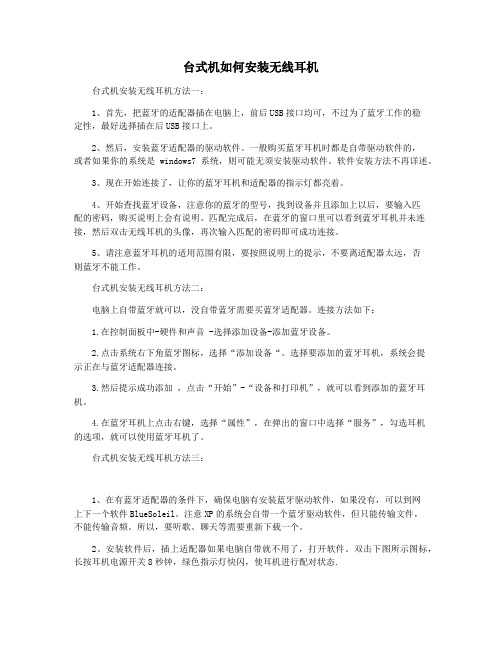
台式机如何安装无线耳机台式机安装无线耳机方法一:1、首先,把蓝牙的适配器插在电脑上,前后USB接口均可,不过为了蓝牙工作的稳定性,最好选择插在后USB接口上。
2、然后,安装蓝牙适配器的驱动软件。
一般购买蓝牙耳机时都是自带驱动软件的,或者如果你的系统是windows7系统,则可能无须安装驱动软件。
软件安装方法不再详述。
3、现在开始连接了,让你的蓝牙耳机和适配器的指示灯都亮着。
4、开始查找蓝牙设备,注意你的蓝牙的型号,找到设备并且添加上以后,要输入匹配的密码,购买说明上会有说明。
匹配完成后,在蓝牙的窗口里可以看到蓝牙耳机并未连接,然后双击无线耳机的头像,再次输入匹配的密码即可成功连接。
5、请注意蓝牙耳机的适用范围有限,要按照说明上的提示,不要离适配器太远,否则蓝牙不能工作。
台式机安装无线耳机方法二:电脑上自带蓝牙就可以,没自带蓝牙需要买蓝牙适配器。
连接方法如下:1.在控制面板中-硬件和声音 -选择添加设备-添加蓝牙设备。
2.点击系统右下角蓝牙图标,选择“添加设备“。
选择要添加的蓝牙耳机,系统会提示正在与蓝牙适配器连接。
3.然后提示成功添加,点击“开始”-“设备和打印机”,就可以看到添加的蓝牙耳机。
4.在蓝牙耳机上点击右键,选择“属性”,在弹出的窗口中选择“服务”,勾选耳机的选项,就可以使用蓝牙耳机了。
台式机安装无线耳机方法三:1、在有蓝牙适配器的条件下,确保电脑有安装蓝牙驱动软件,如果没有,可以到网上下一个软件BlueSoleil。
注意XP的系统会自带一个蓝牙驱动软件,但只能传输文件,不能传输音频。
所以,要听歌、聊天等需要重新下载一个。
2、安装软件后,插上适配器如果电脑自带就不用了,打开软件。
双击下图所示图标,长按耳机电源开关8秒钟,绿色指示灯快闪,使耳机进行配对状态.3、软件会自动搜索,当搜索到耳机时会出现耳机图标,这时右击选择配对选项。
4、选择后会出现蓝牙输令界面,在此处输入密码0000。
有些耳机密码不同,都可以在耳机的说明或是后面的标签上找到。
一般台式电脑上没有蓝牙模块,那怎么在台式机上装蓝牙,台式电脑蓝牙怎么用呢?
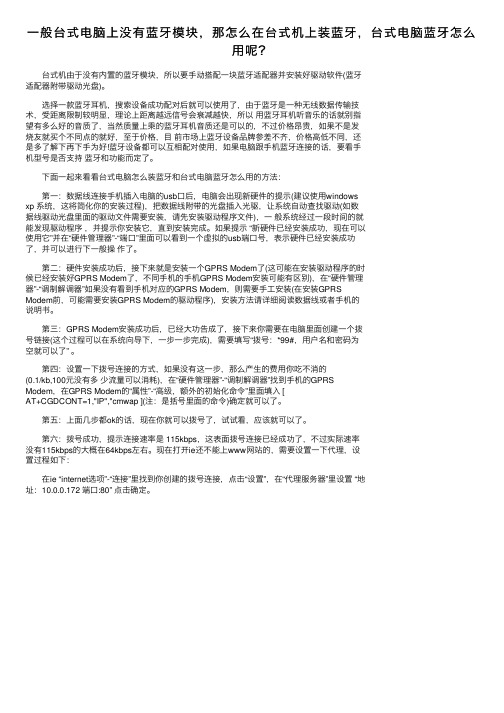
⼀般台式电脑上没有蓝⽛模块,那怎么在台式机上装蓝⽛,台式电脑蓝⽛怎么⽤呢? 台式机由于没有内置的蓝⽛模块,所以要⼿动搭配⼀块蓝⽛适配器并安装好驱动软件(蓝⽛适配器附带驱动光盘)。
选择⼀款蓝⽛⽿机,搜索设备成功配对后就可以使⽤了,由于蓝⽛是⼀种⽆线数据传输技术,受距离限制较明显,理论上距离越远信号会衰减越快,所以⽤蓝⽛⽿机听⾳乐的话就别指望有多么好的⾳质了,当然质量上乘的蓝⽛⽿机⾳质还是可以的,不过价格昂贵,如果不是发烧友就买个不同点的就好,⾄于价格,⽬前市场上蓝⽛设备品牌参差不齐,价格⾼低不同,还是多了解下再下⼿为好!蓝⽛设备都可以互相配对使⽤,如果电脑跟⼿机蓝⽛连接的话,要看⼿机型号是否⽀持蓝⽛和功能⽽定了。
下⾯⼀起来看看台式电脑怎么装蓝⽛和台式电脑蓝⽛怎么⽤的⽅法: 第⼀:数据线连接⼿机插⼊电脑的usb⼝后,电脑会出现新硬件的提⽰(建议使⽤windowsxp 系统,这将简化你的安装过程),把数据线附带的光盘插⼊光驱,让系统⾃动查找驱动(如数据线驱动光盘⾥⾯的驱动⽂件需要安装,请先安装驱动程序⽂件),⼀般系统经过⼀段时间的就能发现驱动程序,并提⽰你安装它,直到安装完成。
如果提⽰ “新硬件已经安装成功,现在可以使⽤它”并在“硬件管理器”-“端⼝”⾥⾯可以看到⼀个虚拟的usb端⼝号,表⽰硬件已经安装成功了,并可以进⾏下⼀般操作了。
第⼆:硬件安装成功后,接下来就是安装⼀个GPRS Modem了(这可能在安装驱动程序的时候已经安装好GPRS Modem了,不同⼿机的⼿机GPRS Modem安装可能有区别),在“硬件管理器”-“调制解调器”如果没有看到⼿机对应的GPRS Modem,则需要⼿⼯安装(在安装GPRSModem前,可能需要安装GPRS Modem的驱动程序),安装⽅法请详细阅读数据线或者⼿机的说明书。
第三:GPRS Modem安装成功后,已经⼤功告成了,接下来你需要在电脑⾥⾯创建⼀个拨号链接(这个过程可以在系统向导下,⼀步⼀步完成),需要填写“拨号:*99#,⽤户名和密码为空就可以了” 。
台式机怎么样连接蓝牙

台式机怎么样连接蓝牙台式机连接蓝牙解决方法一:1、先下载安装一个蓝牙驱动(千月蓝牙软件)2、安装好后,你的电脑右下角会有一个灰色的蓝牙图标3、然后插上蓝牙适配器,这是电脑右下角的灰色蓝牙图标会变成蓝色(笔记本电脑有蓝牙功能的则不需要外接蓝牙适配器)4、右键打开,选择“显示经典界面”5、在qcy蓝牙耳机关机的状态,长按多功能键(大约10秒),知道qcy蓝牙耳机指示灯变为红蓝交替闪烁,耳机进入被搜索状态6、(1)右键点击界面,选择“搜索设备”, qcy蓝牙耳机一定要在被搜索的状态(qcy蓝牙耳机关机状态长按多功能键约10秒),直到指示灯变为红蓝交替闪烁才是被搜索状态,电脑才能搜索到(2)这是会搜索到附近所有的蓝牙设备(3)右键点击“获得设备名”(4)右键点击“搜索服务”(5)点击“连接蓝牙单声道耳机”,输入密码“0000”(初始密码均为0000)台式机连接蓝牙解决方法二:第一,首先要有蓝牙适配器,并且要求支持蓝牙2.0;第二,需要安装蓝牙软件;第三,蓝牙配对 ;第四,连接。
完成就可以使用了。
台式机连接蓝牙解决方法三:1)如果台式机配备蓝牙模块直接搜索连接蓝牙设备即可知识点延伸--给台式机安装usb蓝牙设备与台式机蓝牙连接1)先将电脑用蓝牙适配器插入电脑的usb接口,然后双击光盘图标或光盘根目录下的setup.exe进行安装。
按照步骤点击“确定”“下一步”“安装”“完成”等按钮。
2)驱动程序按步骤正确安装后,系统桌面和启动项目里面会有ivt bluesoleil程序的快捷方式。
用户可以手动双击打开程序主窗口,也可以让程序自动随系统启动而启动。
3)在蓝牙控制窗口里面,点选“我的蓝牙”-“搜索蓝牙设备”。
4)右键点选需要配对的设备,点击“配对”输入蓝牙设备的口令,配对成功后,设备旁边会打上小红勾。
听音乐的时候,建议连接“高质量音频服务”,启用立体声音频。
看了“台式机怎么样连接蓝牙”文章的。
台式机如何去连接蓝牙
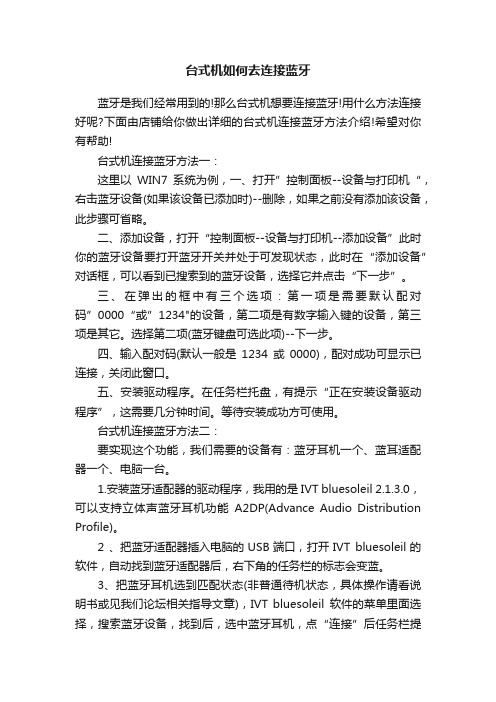
台式机如何去连接蓝牙蓝牙是我们经常用到的!那么台式机想要连接蓝牙!用什么方法连接好呢?下面由店铺给你做出详细的台式机连接蓝牙方法介绍!希望对你有帮助!台式机连接蓝牙方法一:这里以WIN7系统为例,一、打开”控制面板--设备与打印机“,右击蓝牙设备(如果该设备已添加时)--删除,如果之前没有添加该设备,此步骤可省略。
二、添加设备,打开“控制面板--设备与打印机--添加设备”此时你的蓝牙设备要打开蓝牙开关并处于可发现状态,此时在“添加设备”对话框,可以看到已搜索到的蓝牙设备,选择它并点击“下一步”。
三、在弹出的框中有三个选项:第一项是需要默认配对码”0000“或”1234"的设备,第二项是有数字输入键的设备,第三项是其它。
选择第二项(蓝牙键盘可选此项)--下一步。
四、输入配对码(默认一般是1234或0000),配对成功可显示已连接,关闭此窗口。
五、安装驱动程序。
在任务栏托盘,有提示“正在安装设备驱动程序”,这需要几分钟时间。
等待安装成功方可使用。
台式机连接蓝牙方法二:要实现这个功能,我们需要的设备有:蓝牙耳机一个、蓝耳适配器一个、电脑一台。
1.安装蓝牙适配器的驱动程序,我用的是IVT bluesoleil2.1.3.0,可以支持立体声蓝牙耳机功能A2DP(Advance Audio Distribution Profile)。
2 、把蓝牙适配器插入电脑的USB端口,打开IVT bluesoleil的软件,自动找到蓝牙适配器后,右下角的任务栏的标志会变蓝。
3、把蓝牙耳机选到匹配状态(非普通待机状态,具体操作请看说明书或见我们论坛相关指导文章),IVT bluesoleil软件的菜单里面选择,搜索蓝牙设备,找到后,选中蓝牙耳机,点“连接”后任务栏提示 PIN 代码的文字,会要求输入蓝牙耳机的验证码,一般为 0000 、1234 、 8888 ,具体情况请查看说明书。
4、完成后,电脑就会自动连接。
电脑蓝牙设备的连接和配置教程

电脑蓝牙设备的连接和配置教程随着科技的不断发展,蓝牙技术已经成为了现代生活中不可或缺的一部分。
它使我们能够轻松连接和配置各种设备,例如无线耳机、键盘、鼠标等等。
在本文中,我们将为您提供一份详尽的电脑蓝牙设备的连接和配置教程。
第一步:检查电脑的蓝牙功能在开始连接和配置蓝牙设备之前,我们需要先检查一下电脑是否具备蓝牙功能。
大部分现代电脑都内置了蓝牙芯片,您可以通过以下方式来检查:1. 打开电脑的“设置”菜单,通常可以在屏幕右下角的任务栏中找到。
2. 在“设置”菜单中,找到并点击“设备”选项。
3. 在“设备”选项中,查看是否有“蓝牙和其他设备”选项。
如果有,说明您的电脑支持蓝牙功能。
如果您的电脑不支持蓝牙功能,您可以考虑购买一个外接的蓝牙适配器,它可以让您的电脑具备蓝牙连接功能。
第二步:打开蓝牙功能并搜索设备一旦确定您的电脑具备蓝牙功能,接下来就是打开蓝牙并搜索要连接的设备。
1. 在电脑的“设置”菜单中,点击“蓝牙和其他设备”选项。
2. 在“蓝牙和其他设备”选项中,找到“蓝牙”开关并将其打开。
3. 打开蓝牙后,您的电脑会开始搜索附近的蓝牙设备。
请确保要连接的设备处于搜索范围内,并且已经打开了蓝牙功能。
第三步:连接设备一旦您的电脑搜索到要连接的设备,接下来就是进行连接。
1. 在“蓝牙和其他设备”选项中,您会看到一个列表,列出了搜索到的蓝牙设备。
2. 在设备列表中,找到您要连接的设备,并点击它的名称。
3. 您的电脑会自动尝试与设备建立连接。
在此过程中,您可能需要在设备上确认连接请求。
第四步:配置设备一旦设备成功连接到电脑,接下来就是进行一些基本的配置。
1. 在“蓝牙和其他设备”选项中,找到已连接的设备,并点击它的名称。
2. 在设备配置页面中,您可以进行一些自定义设置,例如更改设备名称、调整音量等等。
具体的设置选项会因设备而异。
第五步:管理已连接的设备一旦您成功连接了设备,您可以在电脑上管理这些已连接的设备。
台式机蓝牙适配器怎么样使用

台式机蓝牙适配器怎么样使用台式机蓝牙适配器怎么样使用呢?你会使用吗?下面由店铺给你做出详细的台式机蓝牙适配器使用方法介绍!希望对你有帮助!台式机蓝牙适配器使用方法一:台式电脑可以用蓝牙适配器,然后使用蓝牙耳机和蓝牙音响等。
1、把蓝牙适配器插入电脑的USB接口。
台式机最好插后面的USB接口,不要用前置,容易供电不足。
2、如果是免驱型的,样子一般如下图,windows会自动安装蓝牙驱动。
如果是特殊的适配器,需要安装光盘里的驱动。
3、安装好驱动后,右下角任务栏就会出现蓝牙标志。
4、右键点击右下角的蓝牙标志,在弹出的菜单里添加设备即可使用。
台式机蓝牙适配器使用方法二:要实现这个功能,我们需要的设备有:蓝牙耳机一个、蓝耳适配器一个、电脑一台。
1.安装蓝牙适配器的驱动程序,我用的是IVT bluesoleil2.1.3.0,可以支持立体声蓝牙耳机功能A2DP(Advance Audio Distribution Profile)。
2 、把蓝牙适配器插入电脑的USB端口,打开IVT bluesoleil的软件,自动找到蓝牙适配器后,右下角的任务栏的标志会变蓝。
3、把蓝牙耳机选到匹配状态(非普通待机状态,具体操作请看说明书或见我们论坛相关指导文章),IVT bluesoleil软件的菜单里面选择,搜索蓝牙设备,找到后,选中蓝牙耳机,点“连接”后任务栏提示 PIN 代码的文字,会要求输入蓝牙耳机的验证码,一般为 0000 、1234 、 8888 ,具体情况请查看说明书。
4、完成后,电脑就会自动连接。
这时你会听到蓝牙耳机出现“叮咚… 叮咚”的声音,这只是完成了一半了,说明通讯是没问题的。
5 、控制面板―― 声音和音频设备把音乐播放和录音的设备改为蓝牙设备。
音乐播放和录音的设备里有2个蓝牙设备~!都要改成改为Bluetooth SCO Audio 蓝牙设备否则声音出不来~6. 然后点击“测试硬件”(小提示:如电脑提示“无法完成声音硬件测试向导”请把蓝牙耳机开关按一下,直至耳机没任何声音发出。
台式电脑怎么连接蓝牙设备

台式电脑怎么连接蓝牙设备标题:台式电脑怎么连接蓝牙设备引言:随着科技的不断进步和发展,蓝牙技术已经成为了现代设备之间无线连接的主要方式之一。
不仅仅是移动设备,如手机和平板电脑,台式电脑也逐渐具备了蓝牙功能。
通过连接蓝牙设备,台式电脑在无需使用传统的有线连接方式的情况下,可以与各种外部设备进行通信和数据传输。
本文将介绍如何连接蓝牙设备到台式电脑,并提供一步一步的操作指南。
第一步:确保台式电脑具备蓝牙功能首先,需要确保你的台式电脑具备蓝牙功能。
绝大多数现代台式电脑都内置了蓝牙芯片,以实现无线连接。
一般来说,你可以在电脑的系统设置或者设备管理器中查找到蓝牙设置。
如果你找不到这些选项,可以查阅电脑的用户手册或者联系电脑制造商以获取更详细的操作指南。
第二步:打开蓝牙设置一旦确认台式电脑具备蓝牙功能,下一步就是打开蓝牙设置。
在大多数Windows操作系统中,你可以通过以下步骤打开蓝牙设置:1. 点击桌面右下角的通知中心图标,然后点击“所有设置”选项。
2. 在弹出的设置窗口中,选择“设备”选项。
3. 在设备设置窗口中,点击“蓝牙和其他设备”选项。
4. 在蓝牙和其他设备设置窗口中,将蓝牙开关切换为打开状态。
第三步:扫描蓝牙设备一旦蓝牙设置已打开并且处于可见状态,你就可以开始扫描附近的蓝牙设备。
在蓝牙设置窗口中,点击“添加蓝牙或其他设备”选项。
然后,系统会自动扫描附近的蓝牙设备,并将它们显示在列表中。
第四步:选择并连接蓝牙设备在扫描到的蓝牙设备列表中,选择你要连接的设备。
如果设备需要输入配对码,通常会在设备本身上显示。
然后,在蓝牙设置窗口中,点击你选择的设备,然后点击“配对”按钮。
接着,根据设备的提示,在设备上输入配对码并按下确认按钮。
配对成功后,设备将会显示为已连接。
补充提示:- 确保蓝牙设备与台式电脑之间的距离较近,以获得更好的连接质量。
- 有些蓝牙设备可能需要在其自身设置中打开可见性,以方便在扫描过程中被发现。
台式电脑蓝牙怎么用?台式电脑怎么装蓝牙
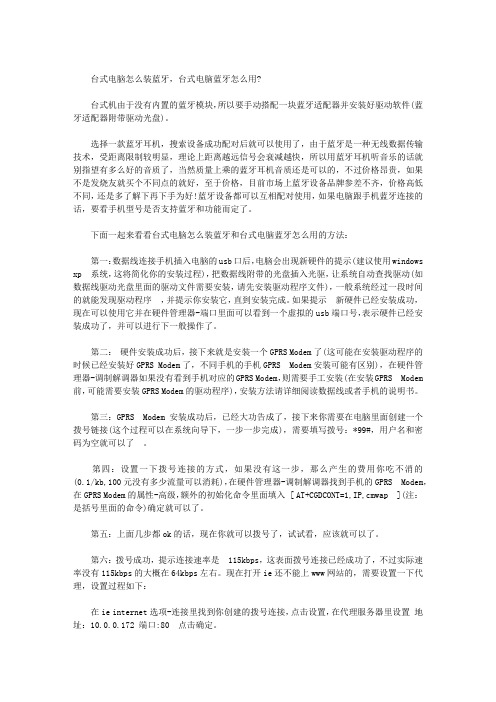
台式电脑怎么装蓝牙,台式电脑蓝牙怎么用?台式机由于没有内置的蓝牙模块,所以要手动搭配一块蓝牙适配器并安装好驱动软件(蓝牙适配器附带驱动光盘)。
选择一款蓝牙耳机,搜索设备成功配对后就可以使用了,由于蓝牙是一种无线数据传输技术,受距离限制较明显,理论上距离越远信号会衰减越快,所以用蓝牙耳机听音乐的话就别指望有多么好的音质了,当然质量上乘的蓝牙耳机音质还是可以的,不过价格昂贵,如果不是发烧友就买个不同点的就好,至于价格,目前市场上蓝牙设备品牌参差不齐,价格高低不同,还是多了解下再下手为好!蓝牙设备都可以互相配对使用,如果电脑跟手机蓝牙连接的话,要看手机型号是否支持蓝牙和功能而定了。
下面一起来看看台式电脑怎么装蓝牙和台式电脑蓝牙怎么用的方法:第一:数据线连接手机插入电脑的usb口后,电脑会出现新硬件的提示(建议使用windows xp 系统,这将简化你的安装过程),把数据线附带的光盘插入光驱,让系统自动查找驱动(如数据线驱动光盘里面的驱动文件需要安装,请先安装驱动程序文件),一般系统经过一段时间的就能发现驱动程序,并提示你安装它,直到安装完成。
如果提示新硬件已经安装成功,现在可以使用它并在硬件管理器-端口里面可以看到一个虚拟的usb端口号,表示硬件已经安装成功了,并可以进行下一般操作了。
第二:硬件安装成功后,接下来就是安装一个GPRS Modem了(这可能在安装驱动程序的时候已经安装好GPRS Modem了,不同手机的手机GPRS Modem安装可能有区别),在硬件管理器-调制解调器如果没有看到手机对应的GPRS Modem,则需要手工安装(在安装GPRS Modem 前,可能需要安装GPRS Modem的驱动程序),安装方法请详细阅读数据线或者手机的说明书。
第三:GPRS Modem安装成功后,已经大功告成了,接下来你需要在电脑里面创建一个拨号链接(这个过程可以在系统向导下,一步一步完成),需要填写拨号:*99#,用户名和密码为空就可以了。
台式电脑如何连接蓝牙耳机

台式电脑如何连接蓝牙耳机台式电脑如何连接蓝牙耳机台式电脑如何连接蓝牙耳机11、在“控制面板”的“Bluetooth”里点击“添加设备”。
2、在蓝牙耳机关机的状态下,长按开机键5秒以上,等到耳机上灯光闪烁,电脑自动搜索到蓝牙设备。
3、系统会自动更新蓝牙耳机的.驱动。
4、驱动自动安装过程。
5、此时会弹出正在添加设备的界面。
6、设备显示里就出现了刚刚添加成功的耳机设备了,打开要听的音频或视频文件,就可以使用蓝牙耳机播放音频或视频了。
台式电脑如何连接蓝牙耳机21、首先第一步我们需要购买蓝牙适配器。
适配器样子长这样。
蓝牙适配器很多网店都有卖,比如某宝,搜索蓝牙适配器即可。
2、第二步,安装蓝牙驱动。
新买的适配器一般都会配驱动程序,但是驱动程序被商家拷在光盘里面(DVD驱动器),电脑有光驱的可以直接放置光盘读取安装驱动,如果电脑没有光驱的也无所谓,就到网上下载对应的蓝牙驱动进行安装即可。
3、第三步,把蓝牙适配器插进电脑USB接口后系统将会自动进行配置,当我们在电脑右下角看到蓝牙图标时,蓝牙适配器已经配置成功啦,此时我们可以右击我的'电脑--管理--设备管理器--蓝牙进行验证,证明我们的蓝牙已经配置成功,恭喜你离成功又近一步啦。
4、第四步,匹配蓝牙耳机。
我们右击电脑右下角的蓝牙图标,点击添加蓝牙设备,选择第三个音频/视频设备。
此时会进行蓝牙设备搜索,一定要先打开你的蓝牙耳机哦,要确保蓝牙耳机处于可被搜索的状态,不然是找不到滴。
5、搜索出蓝牙设备后点击进行匹配连接,证明我们的蓝牙添加成功了,此时你的蓝牙耳机已经可以使用了,但是不用着急,放首音乐,如果还没有声音的话那你还差最后一步啦!6、最后一步,打开控制面板--硬件和声音--设备和打印机--蓝牙设备,鼠标双击已连接的蓝牙设备,右击免提配置文本,选择打开声音功能即可,此时电脑声音播放就会选择你的蓝牙耳机。
我们还可以右击电脑右下角喇叭图标打开声音设置,看看播放设备是否选择你连接的蓝牙耳机。
台式机如何连接蓝牙

台式机如何连接蓝牙台式机连接蓝牙方法一:设置步骤如下:1、打开控制面板,点击【硬件和声音】找到【添加设备】;2、之后再选择要添加的蓝牙耳机 ;3、系统就会提示正在与蓝牙适配器连接,然后提示添加成功4、点击“开始”-“设备和打印机”,就可以看到添加的蓝牙耳机了5、在蓝牙耳机上点击右键,选择“属性”,在弹出的窗口中选择“服务”6、耳机的选项并没打√,就无法使用蓝牙耳机听音乐了,要勾选,勾选后系统会提示安装驱动,驱动安装成功后,在系统右下角找到喇叭图标点击右键-【播放设备】,就看到蓝牙音频选项了。
7、此时的默认播放设备是内置的扬声器,必须把蓝牙音频作为默认播放设备,才能使用蓝牙耳机听音乐,设置完成后,就可用蓝牙耳机听电脑播放的音乐了。
台式机连接蓝牙方法二:首先电脑必须带有蓝牙模块,如果没有要配置一个usb接口的蓝牙接口。
有了蓝牙模块后电脑还需要安装一款蓝牙管理软件,比如ivt bluesoleil。
电脑连接蓝牙音箱步骤:1、安装ivt bluesoleil后,把外置蓝牙(如果电脑没有内置蓝牙)插入电脑usb接口。
2、打开蓝牙软件,打开蓝牙音箱电源,双击软件界面中的搜索设备。
3、当找到蓝牙音箱设备后,双击搜索服务,会找到蓝牙高质量音频服务,需要输入连接密码,输入密码后提示连接成功,此时会自动把音频设备切换到蓝牙音箱,可以使用蓝牙音箱播放音乐了。
台式机连接蓝牙方法三:淘宝买一个蓝牙usb就可以,淘宝搜索台式机蓝牙就可以你可以把手机的存储卡取出来用读卡器连到电脑上啊相关阅读:蓝牙简介蓝牙( bluetooth® ):是一种无线技术标准,可实现固定设备、移动设备和楼宇个人域网之间的短距离数据交换(使用2.4—2.485ghz的ism波段的uhf无线电波)。
蓝牙技术最初由电信巨头爱立信公司于1994年创制,当时是作为rs232数据线的替代方案。
蓝牙可连接多个设备,克服了数据同步的难题。
如今蓝牙由蓝牙技术联盟(bluetooth special interest group,简称sig)管理。
怎么设置台式机蓝牙台式电脑蓝牙设置方法

怎么设置台式机蓝牙台式电脑蓝牙设置方法
越来越多的台式机现在都配备了蓝牙功能,本文为大家介绍台式机利用蓝牙功能连接其他设备的方法。
1、首先是单击电脑右下角的显示隐藏图标,然后单击蓝牙图标,会出现如下菜单,单击打开设置:
2、点击选项,将允许蓝牙设备查找这台电脑打勾选定,然后单击右下角的应用,然后确定:
3、双击蓝牙图标,就会出现如下电脑和设备界面,我们已经打开蓝牙连接的设备就会出现在列表中,单击会出现配对命令,点击配对:
4、配对成功后会显示如下:已配对。
双击我们的这台设备,就会出现蓝牙操控命令:
5、单击如下红框将文件通过蓝牙发送到设备,注意:只能发送文件,不能发送文件夹。
6、文件传输速度一般在100K左右,不适合于传送视频等大文件,这不是台式机蓝牙功能的主要用途。
7、拖动右侧的拖动栏,可以看到用计算机遥控其他设备选项,只要我们连接的设备支持鼠标键盘操控,那么我们就可以用计算机的键盘鼠标操控这些设备。
台式机如何连接蓝牙
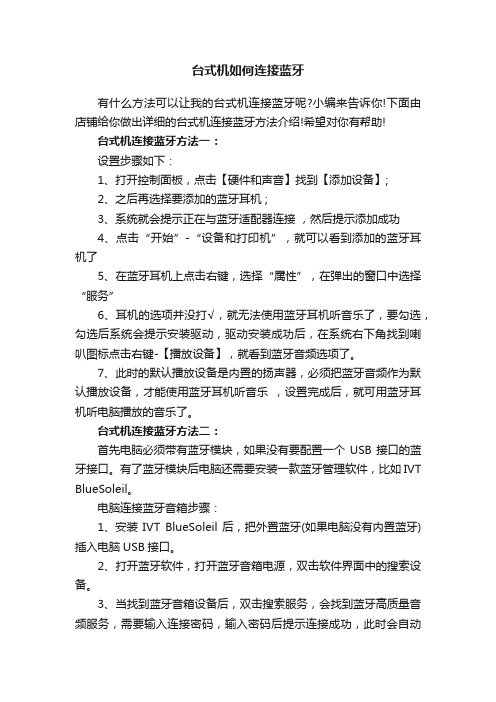
台式机如何连接蓝牙有什么方法可以让我的台式机连接蓝牙呢?小编来告诉你!下面由店铺给你做出详细的台式机连接蓝牙方法介绍!希望对你有帮助!台式机连接蓝牙方法一:设置步骤如下:1、打开控制面板,点击【硬件和声音】找到【添加设备】;2、之后再选择要添加的蓝牙耳机 ;3、系统就会提示正在与蓝牙适配器连接,然后提示添加成功4、点击“开始”-“设备和打印机”,就可以看到添加的蓝牙耳机了5、在蓝牙耳机上点击右键,选择“属性”,在弹出的窗口中选择“服务”6、耳机的选项并没打√,就无法使用蓝牙耳机听音乐了,要勾选,勾选后系统会提示安装驱动,驱动安装成功后,在系统右下角找到喇叭图标点击右键-【播放设备】,就看到蓝牙音频选项了。
7、此时的默认播放设备是内置的扬声器,必须把蓝牙音频作为默认播放设备,才能使用蓝牙耳机听音乐,设置完成后,就可用蓝牙耳机听电脑播放的音乐了。
台式机连接蓝牙方法二:首先电脑必须带有蓝牙模块,如果没有要配置一个USB接口的蓝牙接口。
有了蓝牙模块后电脑还需要安装一款蓝牙管理软件,比如IVT BlueSoleil。
电脑连接蓝牙音箱步骤:1、安装IVT BlueSoleil后,把外置蓝牙(如果电脑没有内置蓝牙)插入电脑USB接口。
2、打开蓝牙软件,打开蓝牙音箱电源,双击软件界面中的搜索设备。
3、当找到蓝牙音箱设备后,双击搜索服务,会找到蓝牙高质量音频服务,需要输入连接密码,输入密码后提示连接成功,此时会自动把音频设备切换到蓝牙音箱,可以使用蓝牙音箱播放音乐了。
台式机连接蓝牙方法三:淘宝买一个蓝牙usb就可以,淘宝搜索台式机蓝牙就可以你可以把手机的存储卡取出来用读卡器连到电脑上啊相关阅读:蓝牙简介蓝牙( Bluetooth® ):是一种无线技术标准,可实现固定设备、移动设备和楼宇个人域网之间的短距离数据交换(使用2.4—2.485GHz 的ISM波段的UHF无线电波)。
蓝牙技术最初由电信巨头爱立信公司于1994年创制,当时是作为RS232数据线的替代方案。
电脑转接蓝牙怎么操作方法
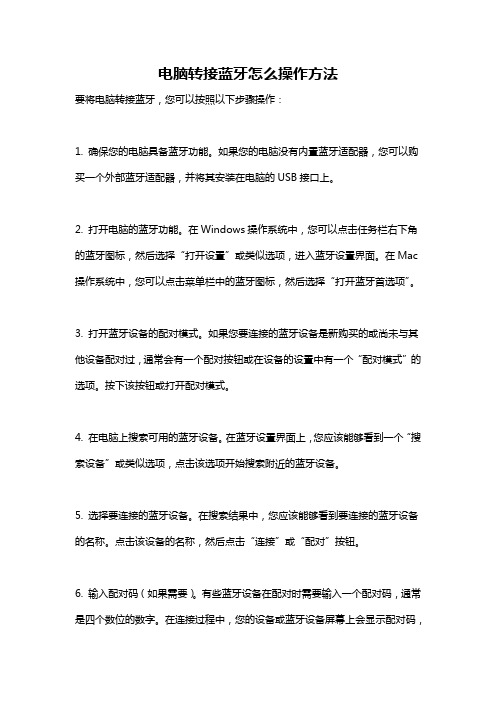
电脑转接蓝牙怎么操作方法
要将电脑转接蓝牙,您可以按照以下步骤操作:
1. 确保您的电脑具备蓝牙功能。
如果您的电脑没有内置蓝牙适配器,您可以购买一个外部蓝牙适配器,并将其安装在电脑的USB接口上。
2. 打开电脑的蓝牙功能。
在Windows操作系统中,您可以点击任务栏右下角的蓝牙图标,然后选择“打开设置”或类似选项,进入蓝牙设置界面。
在Mac 操作系统中,您可以点击菜单栏中的蓝牙图标,然后选择“打开蓝牙首选项”。
3. 打开蓝牙设备的配对模式。
如果您要连接的蓝牙设备是新购买的或尚未与其他设备配对过,通常会有一个配对按钮或在设备的设置中有一个“配对模式”的选项。
按下该按钮或打开配对模式。
4. 在电脑上搜索可用的蓝牙设备。
在蓝牙设置界面上,您应该能够看到一个“搜索设备”或类似选项,点击该选项开始搜索附近的蓝牙设备。
5. 选择要连接的蓝牙设备。
在搜索结果中,您应该能够看到要连接的蓝牙设备的名称。
点击该设备的名称,然后点击“连接”或“配对”按钮。
6. 输入配对码(如果需要)。
有些蓝牙设备在配对时需要输入一个配对码,通常是四个数位的数字。
在连接过程中,您的设备或蓝牙设备屏幕上会显示配对码,
您只需在电脑上输入该码即可。
7. 连接成功后,您的电脑会提示您已成功连接到该蓝牙设备,并且该设备在蓝牙设置界面上会显示为已连接状态。
这样,您的电脑就成功转接到了蓝牙设备。
请注意,不同操作系统或设备可能在操作步骤上略有差异,因此请根据您的具体情况进行操作。
怎么给台式电脑装蓝牙

怎么给台式电脑装蓝牙引言:随着科技的不断发展,蓝牙技术已经成为许多设备之间无线通信的主流方式之一。
然而,许多台式电脑仍然不配备蓝牙功能,这给用户在与其他设备进行数据传输时带来一定的不便。
在本文中,我们将向您介绍如何给台式电脑添加蓝牙功能,以便更方便地与其他蓝牙设备进行连接。
第一部分:了解蓝牙技术在开始给台式电脑装蓝牙之前,我们有必要了解一下蓝牙技术的基本原理和工作方式。
蓝牙技术是一种无线通信技术,它使用短波无线电信号传输数据。
通过蓝牙技术,设备之间可以实现无线连接,并实现快速、简便的数据传输。
与其他无线通信技术相比,蓝牙技术的优点包括低功耗、低成本和简单易用。
第二部分:检查台式电脑硬件在给台式电脑装蓝牙之前,我们首先需要检查一下台式电脑的硬件情况。
有些台式电脑可能已经配备了蓝牙功能,但未开启或驱动未安装。
如果台式电脑没有内置蓝牙模块,我们可以考虑使用一个外置蓝牙适配器。
外置蓝牙适配器是一个小型设备,可以插入到台式电脑的USB端口上,以给电脑提供蓝牙功能。
第三部分:安装蓝牙驱动程序如果您的台式电脑已经配备了蓝牙模块,您需要确保已经安装了正确的蓝牙驱动程序。
蓝牙驱动程序是指控制台式电脑与蓝牙设备通信的软件。
您可以根据您的电脑品牌和型号在官方网站上下载并安装相应的蓝牙驱动程序。
一旦驱动程序安装完毕,您的电脑就能够识别和连接蓝牙设备了。
第四部分:安装外置蓝牙适配器如果您的台式电脑没有内置蓝牙模块,您可以考虑购买一个外置蓝牙适配器,并按照以下步骤安装它:1. 找到台式电脑的一个可用USB端口。
2. 将外置蓝牙适配器插入该USB端口。
3. 操作系统会自动检测到新设备,并提示您安装蓝牙驱动程序。
4. 前往设备制造商的官方网站下载并安装最新的蓝牙驱动程序。
5. 安装完成后,您的台式电脑就具备了蓝牙功能。
第五部分:配对和连接蓝牙设备一旦您的台式电脑具备了蓝牙功能,您就可以开始配对和连接蓝牙设备了。
以下是具体的步骤:1. 打开您想要连接的蓝牙设备的蓝牙功能。
台式机怎么样安装蓝牙

台式机怎么样安装蓝牙蓝牙对于手机来说是很重要的!如果台式机想要安装呢!用什么方法好呢?下面由店铺给你做出详细的台式机安装蓝牙方法介绍!希望对你有帮助!台式机安装蓝牙方法一台式电脑没有蓝牙,必须购买蓝牙适配器,这是硬件,不能下载。
1、台式电脑多数没有蓝牙模块,如果需要,可以购买蓝牙适配器。
一般像下面这种钮扣式的,非常便宜,基本功能都具备且无需单独安装驱动。
2、蓝牙是硬件,只靠下载软件是不可能实现的。
下载的只能是驱动,必须有硬件支持才行。
3、蓝牙安装好后,或者本机具备蓝牙功能,一般在右下角可以看到蓝牙的图标。
台式机安装蓝牙方法二首先确定台式电脑有蓝牙模块与功能;如果没有的话就要购置一个蓝牙适配器,插上去之后装上驱动;打开电脑和手机上的蓝牙并且进行连接适配;配对后就可以在windows资源管理器里面管理或传输文件了。
注意:现在蓝牙的速度传输比较,有条件可以选用wifi传输!台式机安装蓝牙方法三一、必须有无线蓝牙耳机和电脑蓝牙适配器蓝牙适配器和蓝牙耳机自己到电脑市场选购,下面我以卡士金的KS-800立体声蓝牙耳机为例子来说明。
二、安装蓝牙驱动市场卖蓝牙适配器的人都鼓吹自己的蓝牙适配器是无驱的,装到电脑上就能使用,其实大错!鼓吹无驱是说用系统自带驱动就能正常使用,但令人遗憾的是:XP下面的自带蓝牙驱动是跛脚的,许多的功能都不支持所以一定要安装蓝牙驱动;我用的是《Widcomm蓝牙驱动中文解除版v5.0.1.8.rar》,可以在网上搜索下载。
安装过程也不复杂,点接受协议,一路下一步就可以了。
三、让蓝牙和耳机连接到一起(这一步比较关键)1.让蓝牙耳机和适配器都处于蓝灯一直亮的状态(有的是蓝灯和红灯一起亮)2.查找蓝牙设备,添加上你购买蓝牙耳机的型号(KS-800)3.添加上以后,一定要输入匹配的密码(默认是0000,也有1234的,使用说明书上有标明)4.匹配完成后,在蓝牙的窗口里面可以看到蓝牙耳机未连接(有的蓝牙耳机会发出振铃的声音,和有电话拨打进来的声音一模一样,个别需要按一下“接听”按钮);先不要双击,特别关键!四、连接完成后,使用蓝牙耳机1.确认你的蓝牙耳机和你的蓝牙适配器再次处于一直亮的状态(这一步最为关键,是连接电脑的核心成功因素)2.再次双击无线耳机的头像,输入匹配的密钥。
蓝牙耳机与台式机连接的操作方法

蓝⽛⽿机与台式机连接的操作⽅法我在⽤台式机与蓝⽛⽿机连接的时候,⾛了很多的弯路,⽼是连不上。
⼏乎要放弃了。
经
过⼀长段时间的摸索,终于很顺利地连接上了。
所谓会者不难。
我写下⽂,就是为了让后来的⼈不⾛弯路,节省宝贵的时间。
要在台式电脑上使⽤蓝⽛⽿机,要在台式机的USB⼝插上⼀个蓝⽛适配器。
安装好驱动程序。
下⾯是与蓝⽛⽿机连接的操作步骤:
⼀、在台式机上安装好千⽉蓝⽛软件。
⼆、打开蓝⽛⽿机开头。
三、双击千⽉蓝⽛软件的图标:
四、打开软件后,可以看到界⾯:
双击中间的太阳,开始连接。
⾸先出现的下⾯的界⾯:
这表明已经找到了你的蓝⽛⽿机,也找到了台式机。
但此时还未连接。
下⾯写的7个服务是指台式机的全部服务。
⽽不是蓝⽛⽿机的服务。
五、⽤右键点击⽿机图标,在出现的菜单中选择“搜索服务”:
当下⾯出现了蓝⽛⽿机的2个服务时,就表明找到了蓝⽛⽿机的信号了。
六、这时再⼀次右击⽿机图标,在菜单中点击“收听⾳乐”(⽴体声)或是“拨打电话”(单声道)。
最后,在太阳与⽿机之间出现了⽩⾊点线,并且有⼀个⼩红点从太阳⾛向⽿机,⽿机变成绿⾊。
下⽅写着:已连接。
恭喜你,连接成功。
再等⼆秒钟,你就可以电脑播放的⾳乐或语⾳了。
在极个别的情况下,也许会出现下⾯的画⾯:
⽽且有时会要你填写密码。
这时可以填⼊四个0就可以了。
台式机如何安装蓝牙呢
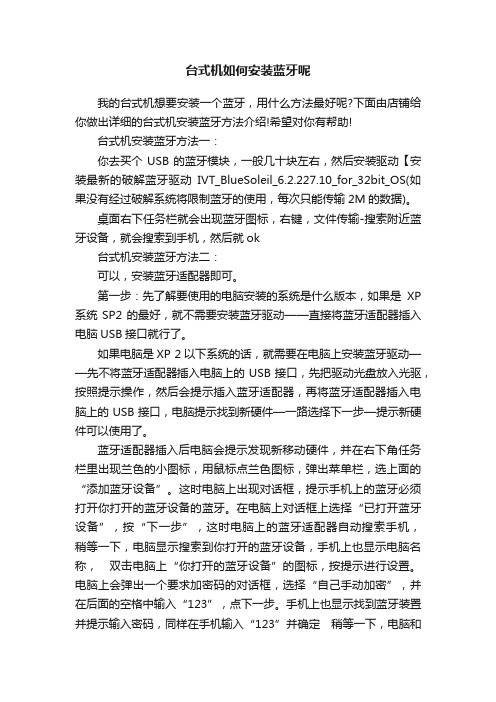
台式机如何安装蓝牙呢我的台式机想要安装一个蓝牙,用什么方法最好呢?下面由店铺给你做出详细的台式机安装蓝牙方法介绍!希望对你有帮助!台式机安装蓝牙方法一:你去买个USB的蓝牙模块,一般几十块左右,然后安装驱动【安装最新的破解蓝牙驱动IVT_BlueSoleil_6.2.227.10_for_32bit_OS(如果没有经过破解系统将限制蓝牙的使用,每次只能传输2M的数据)。
桌面右下任务栏就会出现蓝牙图标,右键,文件传输-搜索附近蓝牙设备,就会搜索到手机,然后就ok台式机安装蓝牙方法二:可以,安装蓝牙适配器即可。
第一步:先了解要使用的电脑安装的系统是什么版本,如果是XP 系统SP2的最好,就不需要安装蓝牙驱动——直接将蓝牙适配器插入电脑USB接口就行了。
如果电脑是XP 2以下系统的话,就需要在电脑上安装蓝牙驱动——先不将蓝牙适配器插入电脑上的USB接口,先把驱动光盘放入光驱,按照提示操作,然后会提示插入蓝牙适配器,再将蓝牙适配器插入电脑上的USB接口,电脑提示找到新硬件—一路选择下一步—提示新硬件可以使用了。
蓝牙适配器插入后电脑会提示发现新移动硬件,并在右下角任务栏里出现兰色的小图标,用鼠标点兰色图标,弹出菜单栏,选上面的“添加蓝牙设备”。
这时电脑上出现对话框,提示手机上的蓝牙必须打开你打开的蓝牙设备的蓝牙。
在电脑上对话框上选择“已打开蓝牙设备”,按“下一步”,这时电脑上的蓝牙适配器自动搜索手机,稍等一下,电脑显示搜索到你打开的蓝牙设备,手机上也显示电脑名称,双击电脑上“你打开的蓝牙设备”的图标,按提示进行设置。
电脑上会弹出一个要求加密码的对话框,选择“自己手动加密”,并在后面的空格中输入“123”,点下一步。
手机上也显示找到蓝牙装置并提示输入密码,同样在手机输入“123”并确定稍等一下,电脑和手机会自动进行匹配。
电脑右下方显示“蓝牙设备已添加并可使用”时就可以了。
也可以用蓝牙设备匹配电脑。
在电脑上已经插入并可以使用蓝牙适配器的情况下,进入你打开的蓝牙设备主菜单的“连接”——“蓝牙”——“匹配装置”——“搜索装置”——找到XXX(表示你电脑的名字)——输入密码——电脑提示有蓝牙设备需要匹配——同样输入密码—添加成功。
台式机没有蓝牙怎么办
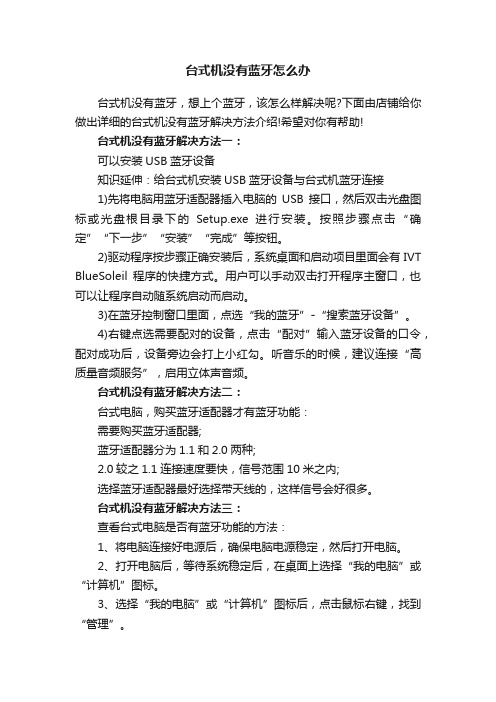
台式机没有蓝牙怎么办台式机没有蓝牙,想上个蓝牙,该怎么样解决呢?下面由店铺给你做出详细的台式机没有蓝牙解决方法介绍!希望对你有帮助!台式机没有蓝牙解决方法一:可以安装USB蓝牙设备知识延伸:给台式机安装USB蓝牙设备与台式机蓝牙连接1)先将电脑用蓝牙适配器插入电脑的USB接口,然后双击光盘图标或光盘根目录下的Setup.exe进行安装。
按照步骤点击“确定”“下一步”“安装”“完成”等按钮。
2)驱动程序按步骤正确安装后,系统桌面和启动项目里面会有IVT BlueSoleil程序的快捷方式。
用户可以手动双击打开程序主窗口,也可以让程序自动随系统启动而启动。
3)在蓝牙控制窗口里面,点选“我的蓝牙”-“搜索蓝牙设备”。
4)右键点选需要配对的设备,点击“配对”输入蓝牙设备的口令,配对成功后,设备旁边会打上小红勾。
听音乐的时候,建议连接“高质量音频服务”,启用立体声音频。
台式机没有蓝牙解决方法二:台式电脑,购买蓝牙适配器才有蓝牙功能:需要购买蓝牙适配器;蓝牙适配器分为1.1和2.0两种;2.0较之1.1连接速度要快,信号范围10米之内;选择蓝牙适配器最好选择带天线的,这样信号会好很多。
台式机没有蓝牙解决方法三:查看台式电脑是否有蓝牙功能的方法:1、将电脑连接好电源后,确保电脑电源稳定,然后打开电脑。
2、打开电脑后,等待系统稳定后,在桌面上选择“我的电脑”或“计算机”图标。
3、选择“我的电脑”或“计算机”图标后,点击鼠标右键,找到“管理”。
4、选择“管理”,并点击进去,等待一会,可看到如下页面。
5、找到设备管理器这个图标,并点击,就可以看到整个电脑的设备,查看是否有蓝牙图标,如果有的话,就说明电脑具备蓝牙功能,如果没,就说明电脑不具备蓝牙功能。
- 1、下载文档前请自行甄别文档内容的完整性,平台不提供额外的编辑、内容补充、找答案等附加服务。
- 2、"仅部分预览"的文档,不可在线预览部分如存在完整性等问题,可反馈申请退款(可完整预览的文档不适用该条件!)。
- 3、如文档侵犯您的权益,请联系客服反馈,我们会尽快为您处理(人工客服工作时间:9:00-18:30)。
台式电脑怎么装蓝牙,台式电脑蓝牙怎么用?
台式机由于没有内置的蓝牙模块,所以要手动搭配一块蓝牙适配器并安装好驱动软件(蓝牙适配器附带驱动光盘)。
选择一款蓝牙耳机,搜索设备成功配对后就可以使用了,由于蓝牙是一种无线数据传输技术,受距离限制较明显,理论上距离越远信号会衰减越快,所以用蓝牙耳机听音乐的话就别指望有多么好的音质了,当然质量上乘的蓝牙耳机音质还是可以的,不过价格昂贵,如果不是发烧友就买个不同点的就好,至于价格,目前市场上蓝牙设备品牌参差不齐,价格高低不同,还是多了解下再下手为好!蓝牙设备都可以互相配对使用,如果电脑跟手机蓝牙连接的话,要看手机型号是否支持蓝牙和功能而定了。
下面一起来看看台式电脑怎么装蓝牙和台式电脑蓝牙怎么用的方法:
第一:数据线连接手机插入电脑的usb口后,电脑会出现新硬件的提示(建议使用windows xp 系统,这将简化你的安装过程),把数据线附带的光盘插入光驱,让系统自动查找驱动(如数据线驱动光盘里面的驱动文件需要安装,请先安装驱动程序文件),一般系统经过一段时间的就能发现驱动程序,并提示你安装它,直到安装完成。
如果提示“新硬件已经安装成功,现在可以使用它”并在“硬件管理器”-“端口”里面可以看到一个虚拟的usb端口号,表示硬件已经安装成功了,并可以进行下一般操作了。
第二:硬件安装成功后,接下来就是安装一个GPRS Modem了(这可能在安装驱动程序的时候已经安装好GPRS Modem了,不同手机的手机GPRS Modem安装可能有区别),在“硬件管理器”-“调制解调器”如果没有看到手机对应的GPRS Modem,则需要手工安装(在安装GPRS Modem前,可能需要安装GPRS Modem 的驱动程序),安装方法请详细阅读数据线或者手机的说明书。
第三:GPRS Modem安装成功后,已经大功告成了,接下来你需要在电脑里面创建一个拨号链接(这个过程可以在系统向导下,一步一步完成),需要填写“拨号:*99#,用户名和密码为空就可以了” 。
第四:设置一下拨号连接的方式,如果没有这一步,那么产生的费用你吃不消的(0.1/kb,100元没有多少流量可以消耗),在“硬件管理器”-“调制解调器”找到手机的GPRS Modem,在GPRS Modem的“属性”-“高级,额外的初始化命令”里面填入 [ AT+CGDCONT=1,"IP","cmwap ](注:是括号里面的命令)确定就可以了。
第五:上面几步都ok的话,现在你就可以拨号了,试试看,应该就可以了。
第六:拨号成功,提示连接速率是 115kbps,这表面拨号连接已经成功了,不过实际速率没有115kbps的大概在64kbps左右。
现在打开ie还不能上www
网站的,需要设置一下代理,设置过程如下:
在ie “internet选项”-“连接”里找到你创建的拨号连接,点击“设置”,在“代理服务器”里设置“地址:10.0.0.172 端口:80” 点击确定。
